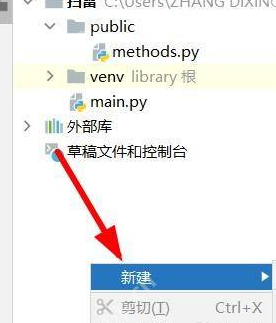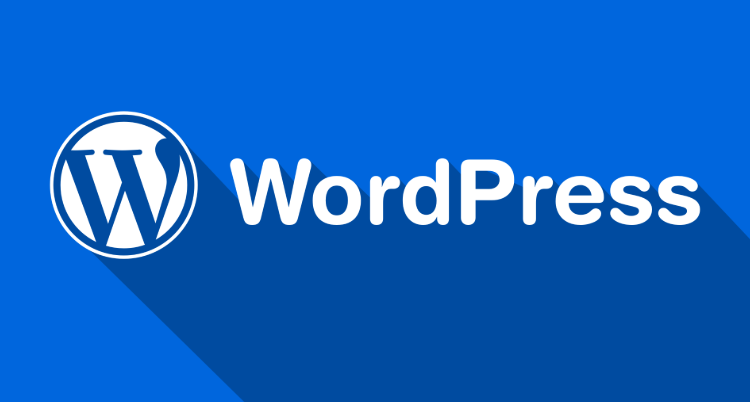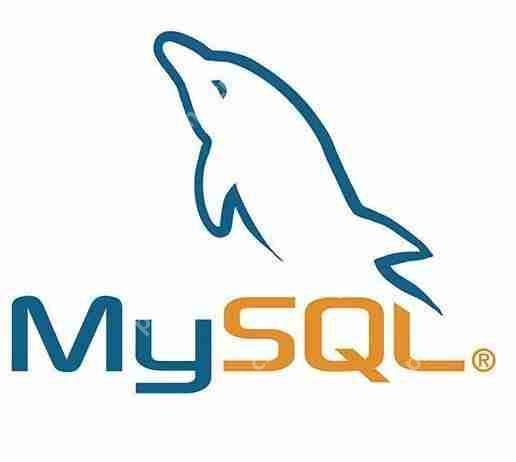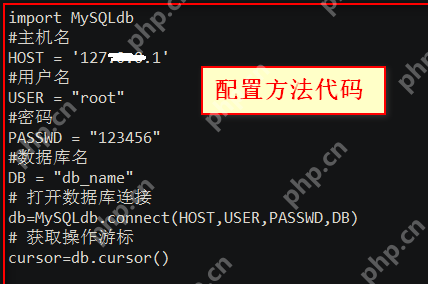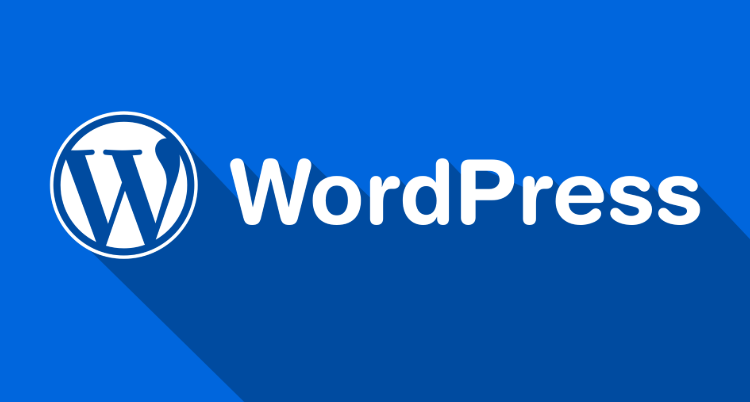sqlyog视图怎么创建?视图创建流程图文分享
许多朋友在使用sqlyog时,可能会遇到如何创建视图的问题。本文将为您详细介绍sqlyog视图创建的具
许多朋友在使用sqlyog时,可能会遇到如何创建视图的问题。本文将为您详细介绍sqlyog视图创建的具体流程,希望对您有所帮助!

首先,启动sqlyog软件并连接到sql主机,确保与mysql数据库建立连接,输入正确的用户名、端口和数据库名称。
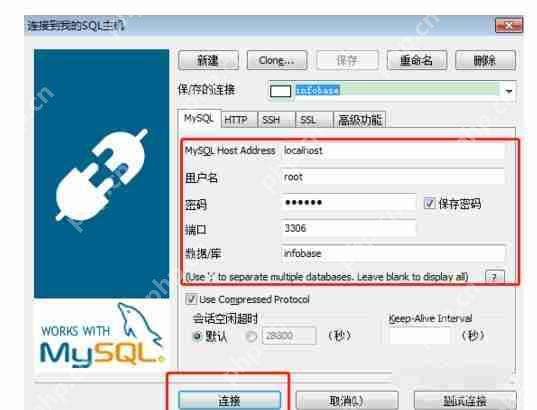
连接成功后,在左侧菜单栏中选择数据库,然后找到“视图”选项。
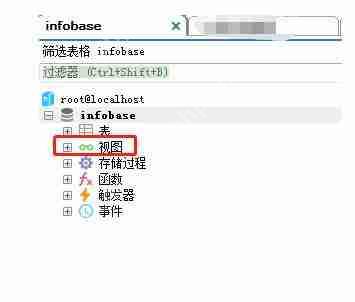
在“视图”上右键点击,选择“创建视图”,或者直接按键盘上的F4键。
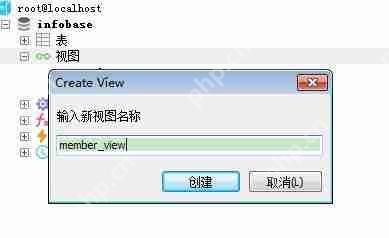
接下来,根据数据库中的表创建联合查询,例如:
SELECT `biao1`.`age` AS `ba`,`class`.`banner` AS `bb`FROM (`biao1`JOIN `class`)WHERE (`biao1`.`id` = `class`.`id`))$$登录后复制
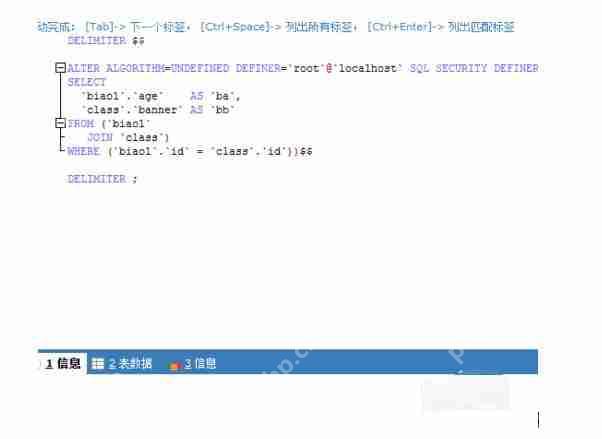
完成查询语句后,需要执行该语句才能生效。点击sqlyog左上角的“执行所有查询”按钮,或者选中视图语句并按Ctrl+F9执行。
在询问编辑器中,您可以将视图中的查询语句粘贴过来,按F9运行,查看查询结果。

最后,在询问编辑器中再次查询视图,确保结果与上一步运行的结果一致。如果一致,则表明视图创建成功。
sqlyog相关攻略推荐:
- sqlyog智能提示如何设置?sqlyog智能提示设置流程详解
- sqlyog如何安装?sqlyog安装步骤及注册方法全览
- sqlyog智能提示如何设置?sqlyog智能提示设置步骤详解
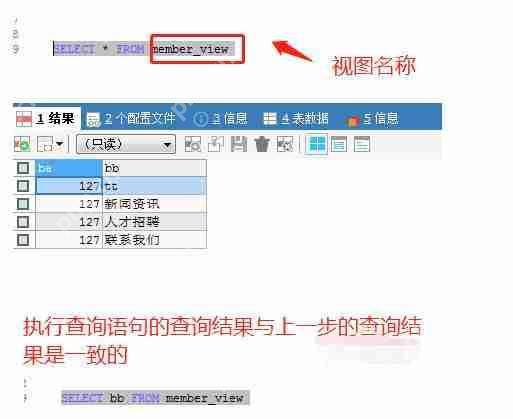
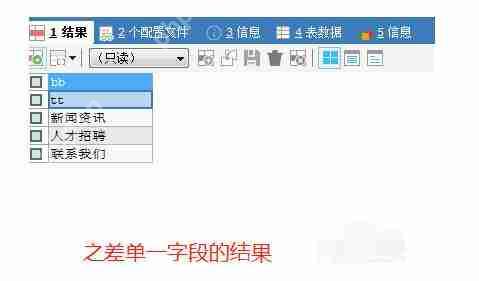
您喜欢小编为您带来的sqlyog视图创建流程图文分享吗?希望这些内容能对您有所帮助!更多相关内容请访问PHP中文网站的sqlyog专区。
菜鸟下载发布此文仅为传递信息,不代表菜鸟下载认同其观点或证实其描述。
相关文章
更多>>热门游戏
更多>>热点资讯
更多>>热门排行
更多>>- 猪猪公寓排行榜下载大全-2023最好玩的猪猪公寓前十名推荐
- 核心神器ios手游排行榜-核心神器手游大全-有什么类似核心神器的手游
- 魔月永恒游戏排行-魔月永恒所有版本-魔月永恒游戏合集
- 2023秘境神塔手游排行榜-秘境神塔手游2023排行榜前十名下载
- 类似剑来天下的游戏排行榜_有哪些类似剑来天下的游戏
- 永恒之塔最新排行榜-永恒之塔手游免费版下载-永恒之塔免费破解版下载
- 奇迹muios手游排行榜-奇迹mu手游大全-有什么类似奇迹mu的手游
- 冰雪斩龙最新排行榜-冰雪斩龙手游免费版下载-冰雪斩龙免费破解版下载
- 仙侠风云游戏排行-仙侠风云所有版本-仙侠风云游戏合集
- 热血之光手游2023排行榜前十名下载_好玩的热血之光手游大全
- 多种热门耐玩的绝园少女破解版游戏下载排行榜-绝园少女破解版下载大全
- 极上红颜手游排行榜-极上红颜手游下载-极上红颜游戏版本大全